Si estás a punto de vender tu móvil o sencillamente regalarlo, no hay diferencias entre estas dos acciones a efectos prácticos de cómo debes dejar tu móvil para no dejar ni rastro de tus datos. Porque sí, este punto es importante, aunque la persona que se vaya a llevar el móvil sea de confianza. Incluso evitará problemas con tu nuevo dispositivo.
Por eso, en este post repasamos todos y cada uno de los pasos que hay que seguir para llevar a cabo este proceso. Ya te adelantamos que, como intuirás, formatear el móvil es uno de los pasos, aunque ni muchísimo menos es el único.
Cuidado si usas una app de autenticación

Cada vez se recomienda más tener activada la verificación en dos pasos para proteger nuestras cuentas en Internet. En este sentido hay varias configuraciones posibles, siendo el uso de una app de autenticación de las más recomendables. Si en el móvil que vas a vender tienes una app que sirva para ello, es importante que la revises.
Si ya tienes en mano tu nuevo dispositivo móvil, es recomendable que instales ya esa aplicación y conviertas el terminal en el centro de todo. De esta forma te asegurarás de no perder acceso a tus cuentas a causa de haber eliminado todos los datos del anterior móvil.
Pon a salvo todos tus datos antes de borrarlos

Si vas a vender el móvil, se intuye que estrenarás otro y querrás mantener todos tus datos. Al menos los más esenciales: fotos, vídeos, contactos, notas, etc. Y en este sentido, lo más recomendable es hacer una copia de seguridad del móvil.
No obstante, si no tienes posibilidad de hacerlo mediante la nube propia de tu smartphone (Google Drive en Android y iCloud en iOS), siempre podrás guardar esos datos de forma manual. Por ejemplo, pasando las fotos y vídeos a un pendrive, los contactos a la cuenta de Google (e incluso a la SIM) y llevar las notas a otra app o asegurarte que esta se sincroniza con la nube.
Comprueba que todo funciona bien
Entendemos que si tu móvil va a pasar a unas nuevas manos es porque, con un mayor o menor desgaste, sigue funcionando bien. Para ello comprueba todos los detalles: el táctil de la pantalla, los altavoces, el micrófono, la conexión WiFi y Bluetooth, los puertos de carga…
Si percibes que algo funciona mal, deberás contárselo a la persona que lo va a recibir. Lógicamente no tienes obligación, pero es sin duda lo más ético. Y si no es algo grave y/o la reparación es barata, tal vez no le importe e incluso puedas asumirlo tú mismo.
Ahora sí, formatea por completo tu smartphone
Llegamos ya a la parte en la que debemos restaurar por completo el móvil, un proceso sumamente sencillo y que no suele llevar más de 5 minutos, en los cuales tú solamente tienes que esperar.
Pasos para borrar los datos en un Android
Si tienes una tarjeta MicroSD y quieres mantener los datos, bastará con que la retires del dispositivo. En caso de que también vayas a venderla o sencillamente quieras eliminar sus datos, los pasos para formatear la tarjeta MicroSD son estos:
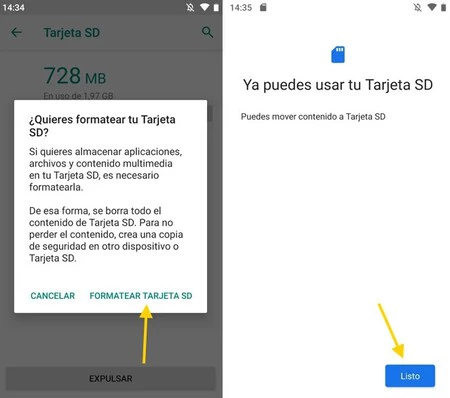
- Entra en los ajustes del móvil.
- Ve al apartado 'Almacenamiento' y entra en la sección de la tarjeta SD.
- Pulsa en los ajustes (generalmente es un icono de tres puntos en la parte superior) y elige la opción 'Ajustes de almacenamiento'.
- Pulsa en la opción 'Formatear' y sigue los pasos que se indican para confirmar la acción.
Si ya hiciste esos pasos o no tienes que hacer ese paso previo, el formateo completo en Android se lleva a cabo así:
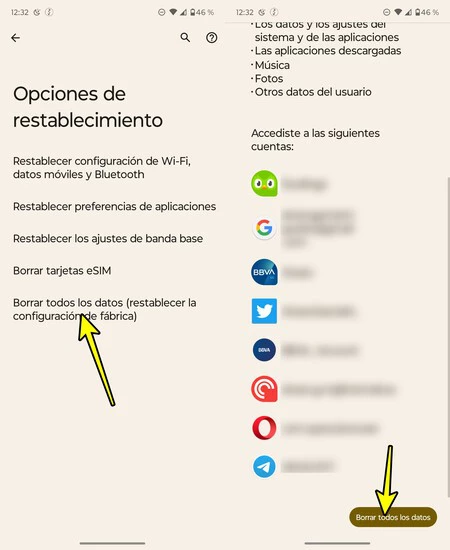
- Abre de nuevo los ajustes del móvil.
- Ve a la sección 'Sistema'.
- Entra ahora en 'Opciones de restablecimiento'.
- Elige la opción 'Borrar todos los datos' y sigue los pasos para confirmar la acción.
Si bien en general la ruta comentada anteriormente es común en todos los móviles, puede que haya alguna capa de personalización en la que se indique de otra forma. En ese caso puedes usar el buscador de los ajustes utilizando términos como "Restablecer", "Borrar datos", "Formatear" y similares.
Pasos para borrar los datos en un iPhone
En este caso, nos encontramos con la necesidad de desactivar la opción 'Buscar mi iPhone', requerida en muchas ocasiones por el sistema para poder formatear el dispositivo, pero que en los casos en los que no puede ser problemático después.
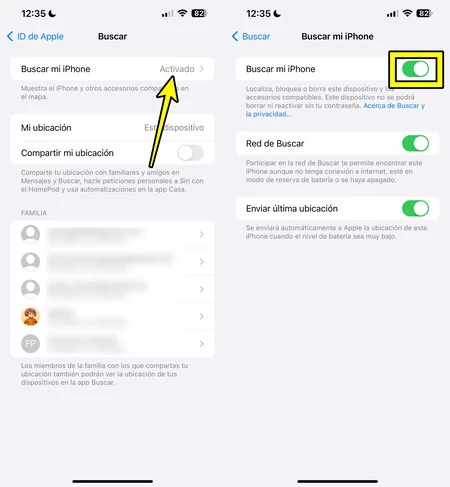
- Abre 'Ajustes' y toca en tu nombre.
- Entra en la sección 'Buscar' y después en ‘Buscar mi iPhone’.
- Desactiva ahora la pestaña 'Buscar mi iPhone'.
Una vez hecho esto, los pasos a seguir para ya formatear por completo el iPhone son estos:
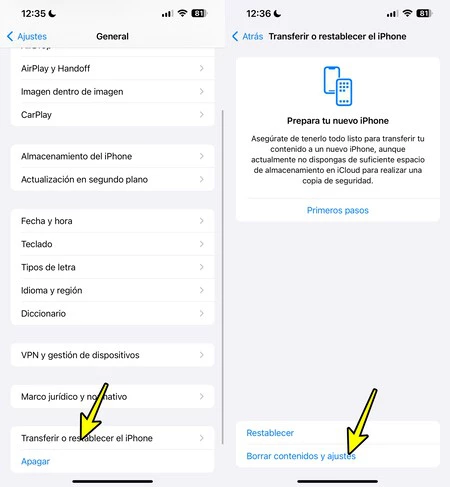
- Regresa al panel principal de 'Ajustes' y entra ahora en 'General'.
- Baja hasta el final de la sección y entra en 'Transferir o restablecer el iPhone'.
- Pulsa en 'Borrar contenido y ajustes' y ve confirmando la acción en siguientes pantallas.
Quita el móvil de tu lista de dispositivos Apple/Google
Es un error pensar que con formatear el móvil ya basta para que Apple o Google crean que no es tu móvil. Si bien no entrañará problemas mayores, sí que en un momento dado puede ser confuso que siga apareciendo el móvil en la lista de dispositivos años después. De ahí que desvincularlo sea algo recomendable.
Cómo quitar un Android de la lista de dispositivos
Existen fundamentalmente dos formas de eliminar un móvil Android de la lista de dispositivos asociados a una cuenta de Google. La primera es a través de la app 'Google'.
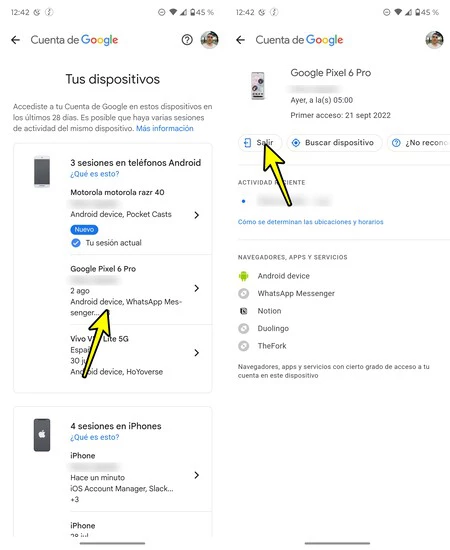
- Abre la app 'Google' y pulsa en tu foto.
- Entra en 'Administrar cuenta de Google'.
- Ve a la pestaña 'Seguridad' y ve hacia la sección 'Dispositivos'.
- Pulsa en 'Administrar todos los dispositivos', localiza y pulsa en aquel que quieras desvincular.
- Pulsa ahora en 'Salir' y confirma que deseas desvincular ese dispositivo.
Otra forma de hacerlo es a través de un navegador web, independientemente del móvil, tablet u ordenador que uses.
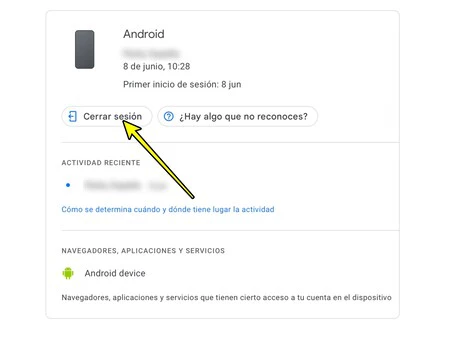
- Abre la web de tu cuenta de Google e inicia sesión con tu cuenta.
- Ve al apartado 'Seguridad' y después dirígete a la sección 'Dispositivos'.
- Entra en 'Gestionar todos los dispositivos', localiza y haz click en aquel que deseas eliminar de la lista.
- Pulsa en 'Cerrar sesión' y ve confirmando que deseas desvincular el móvil.
Cómo quitar un iPhone de la lista de dispositivos
También para desvincular un iPhone tenemos varios métodos. Por un lado, es posible hacerlo desde los ajustes de otro iPhone, un iPad o un Mac.
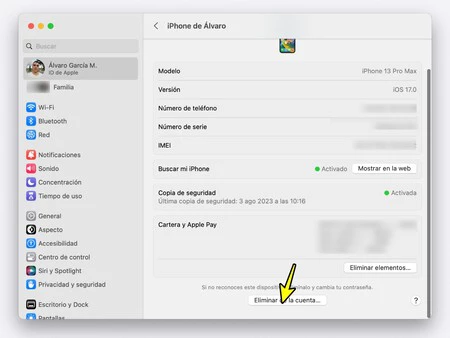
- Abre 'Ajustes' en el dispositivo y pulsa en tu foto.
- Localiza el iPhone en la lista de dispositivos y pulsa sobre él.
- Dale ahora a la opción 'Eliminar de la cuenta' y confirma la acción.
Otra opción es hacerlo a través de un navegador web, independientemente de que sea en un equipo de Apple, un móvil Android o un PC Windows.
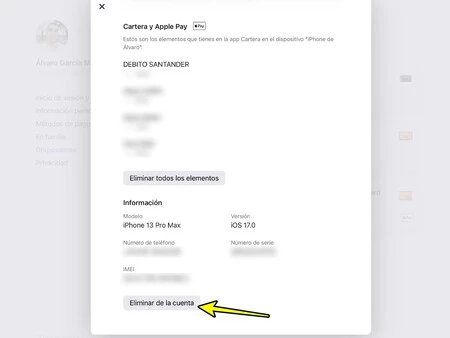
- Ve a la web de Apple ID e inicia sesión con tu ID de Apple.
- Ve a la pestaña 'Dispositivos' y localiza el iPhone en cuestión.
- Pulsa en 'Eliminar de la cuenta' y confirma que deseas hacerlo cuando se te pregunte.
Limpia bien y con cuidado el móvil
Esto es adicional, aunque recomendable. Tanto por dejar una buena imagen de ti mismo, como por brindar la experiencia más limpia (literalmente) a quien va a usar ahora tu móvil. Para ello, es importante llegar a todos los rincones y hacerlo con seguridad, dado que limpiar mal el móvil podría estropearlo.

A estos efectos, se recomienda no utilizar líquidos abrasivos, ni elementos punzantes, ni elementos que suelten pelusas como pueden ser algunos tipos de balletas. El líquido podría colarse en los circuitos internos y, por razones obvias, estropear los componentes, pero también las pantallas si se aplican por fuera. Los elementos punzantes pueden arañar el chasis e incluso estropear algún componente. Respecto a las pelusas, estas podrían quedarse ancladas en lugares como el puerto de carga y ser problemáticas.
Sí puedes usar paños de microfibra, limpiadores especializados y cepillos de dientes con cerdas blandas o bastoncillos que no suelten pelusas. El líquido puede ser a alcohol isopropílico y es útil para chasis y pantalla (en pequeñas dosis). Los otros elementos ayudarán a eliminar restos de suciedad de los puertos, pero siempre con suavidad para no dañar los pines.
Una vez hecho esto, ya podrás entregar tu viejo (o no) móvil a su nuevo propietario. No tendrás problemas en el futuro debido a que este acceda a tus datos, ni tampoco él o ella a causa de que el terminal siga apareciendo en tu lista de dispositivos. De igual modo, se lo entregarás como los chorros del oro y la limpieza habitual ya será cosa suya.
En Xataka Móvil | Cómo recuperar conversaciones y mensajes borrados en WhatsApp








